Полный гайд по проверке б/у видеокарты
hardware aesthetics
Как не напороться на обман при покупке видеокарты? Полный анализ объявления и профиля продавца, а также тест самого ускорителя.
Подписывайся на канал, чтобы не пропустить другие статьи, обзоры, новости и другой интересный контент!
Ссылки на весь софт будут в конце статьи. Можно заранее загрузить его себе на флешку.
Анализ объявления
Находим на барахолке объявление с интересной вам видеокартой и читаем описание. Карты после майнинга - далеко не всегда плохие, и если они использовались при нормальных условиях / на них есть гарантия, то такие варианты можно рассмотреть, но в реальности об условиях вы вряд ли узнаете, а карты с гарантией продают не так часто. Поэтому будем рассматривать графические ускорители, которые использовались в обычном компьютере. Конечно, вы можете взять и карту, на которой копали.
Читаем описание, если вас всё устраивает - рассматриваем фотографии. Если это свежие карты, начиная с 10 линейки (Pascal) от Nvidia и 400 линейки RX на видеокартах не должно быть VGA. Если он есть - вероятно, вам впаривают старый перешитый хлам. Также оцениваем состояние самой карты - в первую очередь, нет ли на текстолите подтеков/пожелтений, также смотрим на общую запыленность. Царапины, сгоревшие, сколотые элементы, очевидно, тоже плохо. Наличие пломбы дает некоторую гарантию, что видеокарту не вскрывали, но она далеко не 100%, так как снять пломбу можно и не повредив ее.

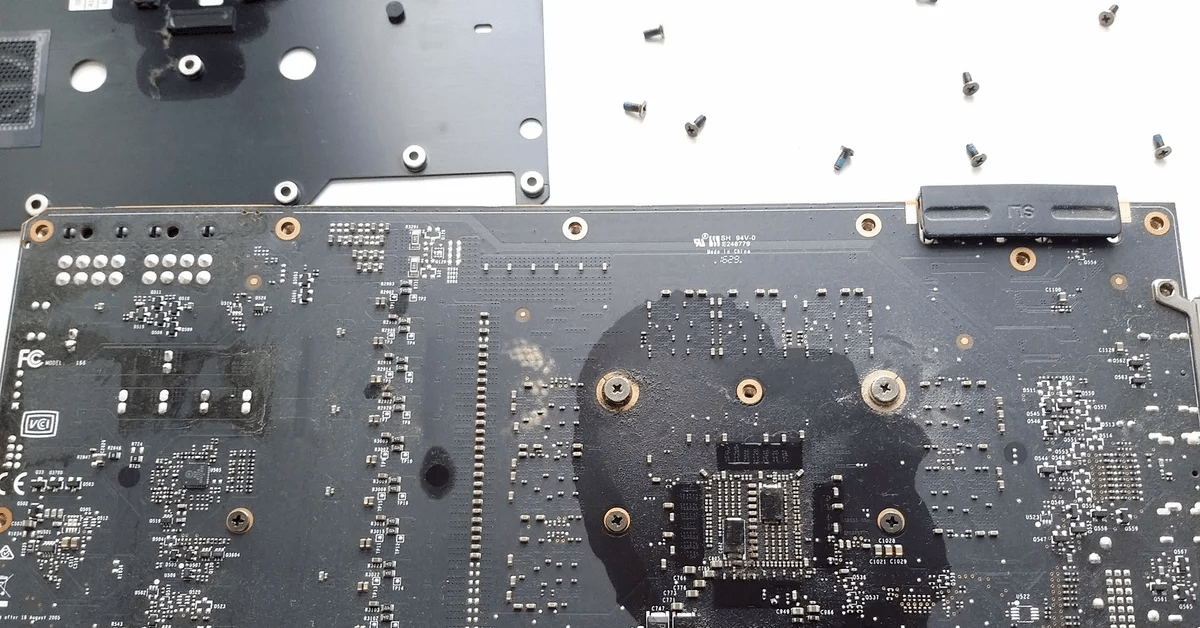
Вышеуказанные дефекты обычно заметны на фото.
Анализ профиля
Если все хорошо - переходим в профиль продавца. Там мы смотрим завершённые объявления, если есть недавние сделки с видеокартами, на которых можно майнить и/или мощные блоки питания, вероятно, это майнер, и карта будет после майнинга. Если человек перекуп, это тоже будет понятно по его профилю. У перекупов желательно не покупать, иногда они не полностью честны, и могут купить проблемную карту, починить ее чтобы тесты проходила и продать вам. А когда она отъедет его не интересует.
Звонок
Дальше звоним (желательно звонить, в переписке проще соврать, по телефону он может быть не готов к разговору) продавцу и спрашиваем основную информацию по карте - когда покупалась, наличие коробки/чеков, сколько работала, температуры и уровень шума. Если после майнинга, просите перешить ее на стоковый биос. Всё устраивает? Едем к продавцу.
Еще один осмотр
Берем видеокарточку в руки и осматриваем на предмет проблем, которые вряд ли можно заметить на фото. К примеру, прогар может прятаться под бэкплейтом, а фаза с ним просто выпилена. Зачастую такие карты могут работать стабильно с пониженным Power Limit'ом, но, согласитесь, такую карту купить не особо приятно.


Если нет дефектов и сколотых элементов, вставляем карту в комп и тестируем.
Тесты
Для начала, конечно, нам нужно удостовериться, что карта - не старый огрызок типа gts 450 с перешитым биосом. Сегодня это встречается не так часто, ибо большинство ожидают такой подставы, но все же не помешает. Гуглим характеристики карты и скачиваем GPU-Z. Обычно он сам определяет шитые карты. Также смотрим частоты в бусте.
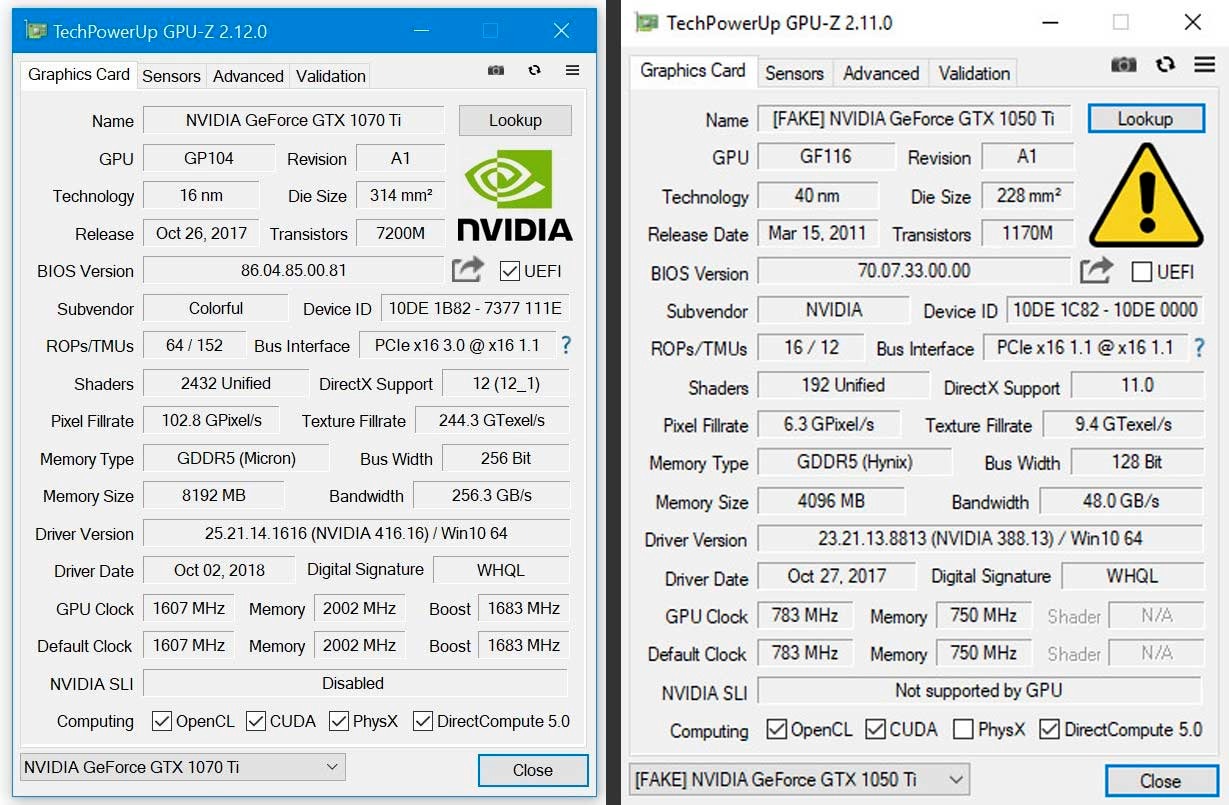
После чего качаем утилиту HWinfo64, в которой можно удобно отследить все доступные датчики. Если на карте есть датчики температур на памяти/VRM, во время тестирования их отслеживаем тоже.
FurMark. Запускаем бублик и гоняем его минут 15-20.

Тут нужно смотреть 2 основных момента:
- Температура - смотрим, до какой стабильной температуры прогреется наша видеокарта. Порог для разных карт разный, и для некоторых печек типа r9 390 вполне обычное дело прогреваться до 80+ градусов. При этом если карта более свежая типа RX 580, то для них нормой являются температуры немного меньше. Конечно, всё зависит еще и от корпуса, в котором вы тестируете. Лучше изначально посмотреть обзоры на видеокарту, какие температуры получаются у тестировщиков, или почитать отзывы о товаре, где люди зачастую это упоминают. Также нужно сделать поправку на термоинтерфейс и запыленность.
- Буст частоты - сравниваем частоты, которые стабильно держатся при работе в FurMark с бустовыми частотами, указанными в GPU-Z. Они не будут идентичными, но если очень значительно отличаются в меньшую сторону, значит карта троттлит или по какой-либо другой причине не держит заявленную частоту.
Также неплохим решением будет прогнать карту с максимальными PowerLimit'ом, чтобы узнать, как она ведет себя в такой ситуации. Выставить его можно в настройках драйвера AMD или MSI Afterburner для карт нвидии.
Теперь в MSI Afterburner выставляем максимальные обороты, чтобы послушать, нет ли лишнего треска у вентиляторов. Если он есть, то скорее всего будет становиться со временем слышным и с меньшими оборотами, штука не очень приятная.

Запускаем OCCT. Для начала прогоним тест 3D с максимальной сложностью шейдеров ~15 минут, чтобы дать пиковую нагрузку на нашу карту. Тест должен пройти без ошибок, но частоты уже вряд ли будут максимальными, а температуры могут быть немного выше.
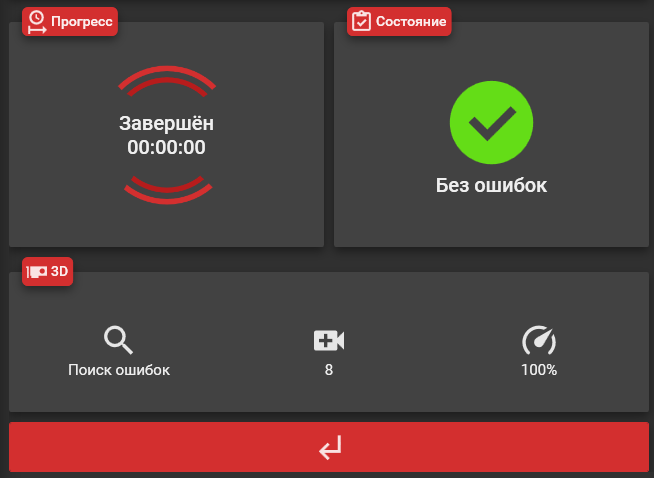
После чего переходим в вкладку VRAM и делаем тестирование видеопамяти с максимальной загрузкой, тоже примерно 15 минут. Ошибок опять же быть не должно.

На этом проверку можно закончить. Естественно, желательно также поиграть в какую-то игру, минут 15-20, чтобы удостовериться в отсутствии вылетов, но далеко не всегда это возможно.
Список софта:
GPU-Z
HWinfo64
MSI Afterburner
FurMark
OCCT
Если что-то упустил - отпишите в комментарии, обязательно поправлю.